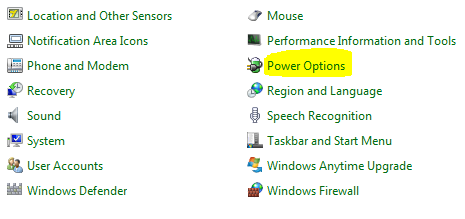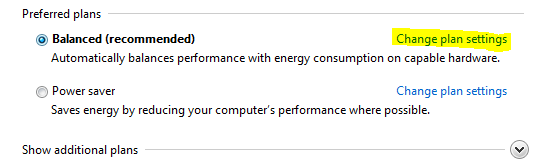Jangan lupa membaca artikel sebelumnya, yaitu > Panduan Pemrograman Pemula.
Pada tutorial Jaringan komputer kali ini, kami akan membahas tentang "Cara Mengatasi Muncul Password Pada Sharing Folder Windows 7". Pertanyaan ini muncul dari rekan kita yang mengirim email ke kami dikarenakan ketika membuat sharing folder pada windows 7 muncul user name dan password padahal menurut informasinya sudah memberikan hak akses full ( read & write ) pada user everyone.
Jika anda pernah mengalami seperti ini, anda tidak perlu khawatir karena seperti yang kami jelaskan pada Tutorial sebelumnya bahwa windows 7 mempunyai security lebih bagus, dan anda perlu setting pada control panel di windows anda.
Silahkan gunakan komputer yang digunakan untuk membuat sharing Folder
Klik Control Panel
Klik Network and Sharing Center
Kemudian klik Change advanced sharing setting seperti gambar diatas
Kemudian, pastikan anda checklist seperti gambar diatas
dan yang terkahir, cari menu Password Protected Sharing.
Kemudian pilih Turn Off seperti gambar dibawah
Jika sudah klik Save Changes
Kemudian silahkan dicoba kembali. Dengan langkah diatas, seharusnya ketika akses Share Folder sudah tidak muncul user name dan password lagi.
Untuk membuat Share Folder didalam sebuah Jaringan anda bisa KLIK DISINI
Demikianlah Cara Mengatasi Muncul Password Pada Sharing Folder Windows 7, semoga bermanfaat untuk anda :)
Selain sebagai media informasi pemrograman, kami juga berbagi artikel terkait tips trik Android.
Pada tutorial Jaringan komputer kali ini, kami akan membahas tentang "Cara Mengatasi Muncul Password Pada Sharing Folder Windows 7". Pertanyaan ini muncul dari rekan kita yang mengirim email ke kami dikarenakan ketika membuat sharing folder pada windows 7 muncul user name dan password padahal menurut informasinya sudah memberikan hak akses full ( read & write ) pada user everyone.
Jika anda pernah mengalami seperti ini, anda tidak perlu khawatir karena seperti yang kami jelaskan pada Tutorial sebelumnya bahwa windows 7 mempunyai security lebih bagus, dan anda perlu setting pada control panel di windows anda.
Silahkan gunakan komputer yang digunakan untuk membuat sharing Folder
Klik Control Panel
Klik Network and Sharing Center
Kemudian klik Change advanced sharing setting seperti gambar diatas
Kemudian, pastikan anda checklist seperti gambar diatas
dan yang terkahir, cari menu Password Protected Sharing.
Kemudian pilih Turn Off seperti gambar dibawah
Jika sudah klik Save Changes
Kemudian silahkan dicoba kembali. Dengan langkah diatas, seharusnya ketika akses Share Folder sudah tidak muncul user name dan password lagi.
Untuk membuat Share Folder didalam sebuah Jaringan anda bisa KLIK DISINI
Demikianlah Cara Mengatasi Muncul Password Pada Sharing Folder Windows 7, semoga bermanfaat untuk anda :)
Selain sebagai media informasi pemrograman, kami juga berbagi artikel terkait tips trik Android.